これで収益アップ?アドセンスに改善点を教えてくれる「最適化」を活用

Google AdSense(アドセンス)では管理画面に「最適化」というメニューがあります。この最適化のメニューでは、ユーザーごとにより収益を上げるためのヒントや改善点などが表示されます。もし「今よりも収益性を高めるにはどうしたらよいだろうか」とお悩みであれば、最適化に改善案等が表示されないかチェックしてみてください。
このページでは「最適化」の使い方などを紹介したいと思います。
「最適化」タブを確認する
アドセンス管理画面のメニューにある最適化をクリックしてみます。改善すべき点がある場合には
と表示され、具体的に何を改善すべきなのかを教えてくれるようになっています。下図であれば「ページの読み込み時間の改善」などの改善案が表示されています。
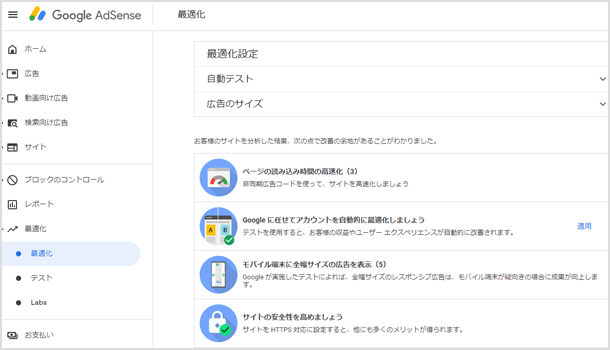
試しに「ページの読み込み時間の改善」をクリックすると、どの Web サイト・どの広告ユニットで改善しなければならないのかが表示されます。この改善案では広告ユニットの変更を行うことになります。
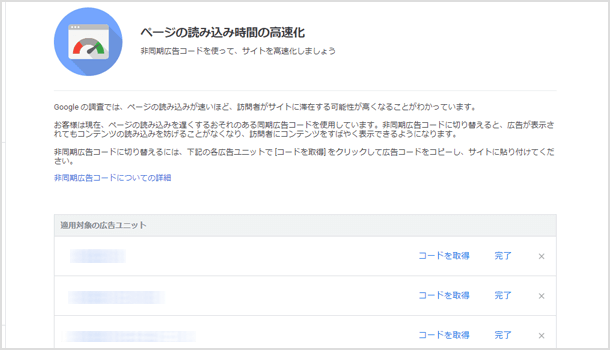
また「Google に任せてアカウントを自動的に最適化しましょう」という最適化案では、自動で Google 側がテストを行ってくれ、収益性が高まると判断されるものに変更してくれます。
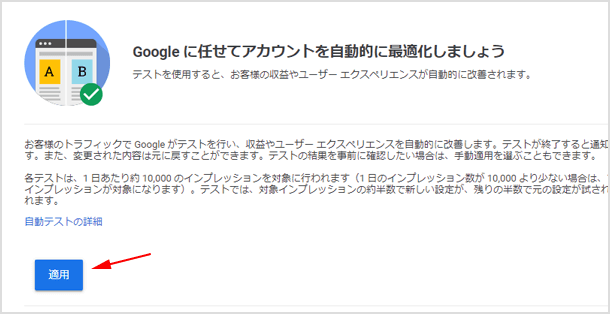
自分で設定を変更するのが面倒であれば、上記のように適用ボタンをクリックしてみてください。もし自動で最適化されたものが気に入らなかった場合は元に戻すことも可能です。
自動テストと広告のサイズ
最適化の画面には[自動テスト]と[広告のサイズ]というプルダウンメニューがあります。どちらも Google 側が自動で最適化を行ってくれる機能に関するものです。
[自動テスト]であれば「自動最適化」を選択することが推奨されています。
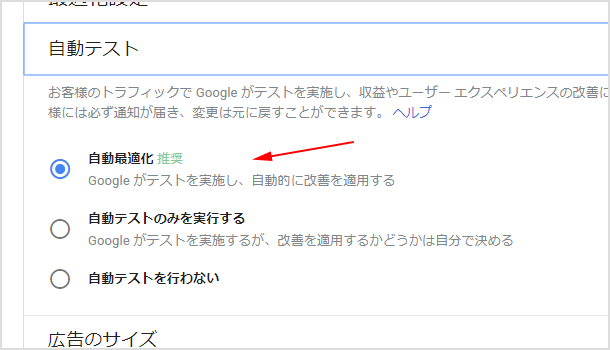
[広告のサイズ]であれば「モバイルのページビューの 100% を最適化」を選択してみましょう。
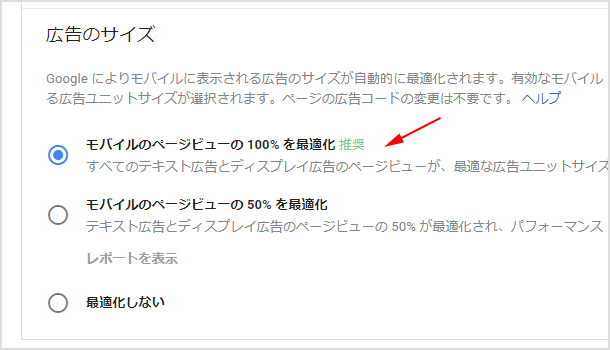
このような地道な最適化が積み重なることで、徐々に収益アップにも繋がりますので是非確認をしてみてください。
![生活に役立つネタを!iscle[イズクル]](https://www.iscle.com/image/toplogo.svg)


